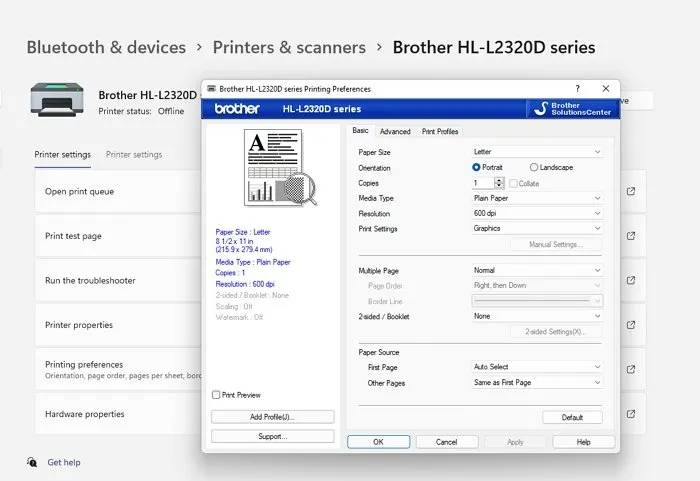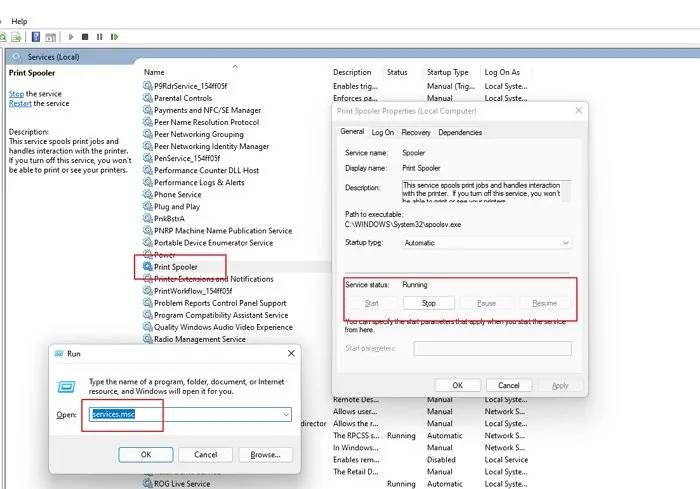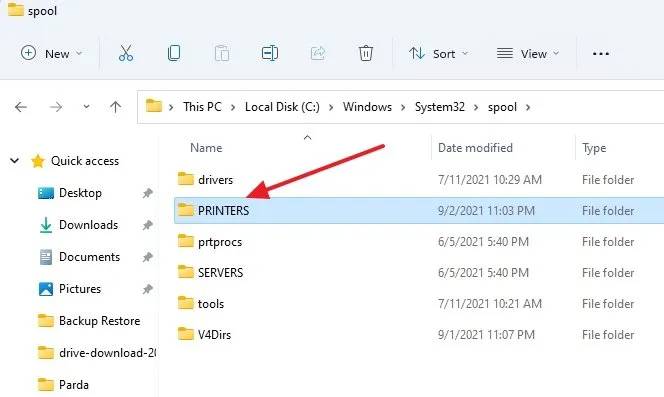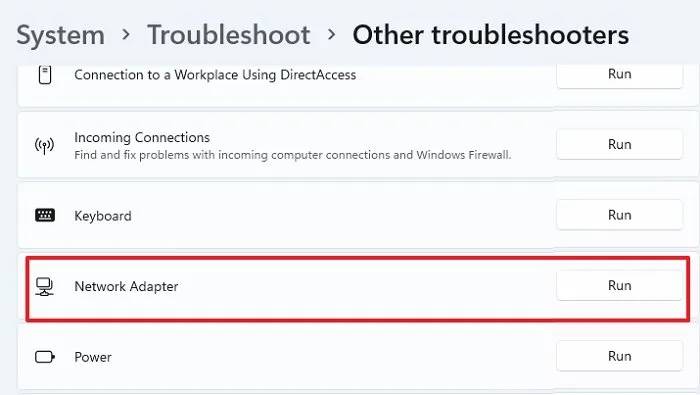为什么打印机开始打印很慢?
在打印文档时,我们有时都会报告与打印缓慢相关的问题。打印缓慢可能有多种原因,例如:
- 如果您使用的是网络打印机,打印速度慢的问题可能是网络、打印后台处理程序或打印机驱动程序。
- 与无线打印机相比,有线打印机的打印速度更快。
- 效率低下的打印机服务器也会导致打印缓慢。
不管是什么原因,但它让这一切变得如此烦人,也减少了我们的工作流程。现在让我们通过一些技巧来解决这个问题。
如何修复 Windows PC 中的慢速打印?
1]硬重置打印机
长时间使用时,打印机经常发热。为避免过热问题,打印机通常会降低打印速度以减少热量产生。因此,首先,您应该通过简单的重新启动来重置您的打印机。请按照以下步骤重新启动打印机:
- 长按打印机上的电源按钮将其关闭。
- 断开电源线。
- 等待几分钟以完全耗尽打印机全电动组件的电源。
- 然后重新连接电源线并打开打印机
要检查打印机的速度,请给出一些测试打印命令。检查您的打印机现在是否已开始正常工作,否则请尝试其他方法。
2]打印机首选项
打印机首选项是导致打印缓慢问题的原因之一。因此,它可以通过更改打印速度和打印质量设置来解决。打印输出质量与打印机的打印速度成反比。所以打印质量会随着打印速度的增加而降低。您需要将打印质量设置从最佳更改为正常或草稿以进行快速打印。
注意:这是一种权衡。可能是打印机输出质量的当前设置较高,因此打印机需要更长的时间。通常,这不是默认设置,但可能有人更改了它。
检查以下步骤以更改打印机速度设置:
- 使用Windows + S打开搜索框并搜索打印机。
- 当打印机和扫描仪出现在列表中时,单击以打开它
- 选择运行缓慢的打印机,然后单击打印首选项。
- 在打印首选项窗口中,将质量更改或降低为默认值,或者如果需要,进一步降低质量以提高速度。更改分辨率、墨粉设置等。
- 单击应用和确定。
如果您不想要彩色打印输出,请选择黑白。现在进行测试以检查打印机的速度。发布这个; 速度应该会提高,但会影响整体质量。
3]重新启动打印机后台处理程序服务
打印机后台处理程序用于创建所有必须打印的队列。有时当有很多打印命令时,打印机假脱机程序会被阻塞。由于数据过多,会减慢打印机的响应速度。在这种情况下,您需要做的就是重新启动打印机后台处理程序服务。请按照以下步骤操作:
- 使用Windows + R打开运行框。
- 键入Services.msc并单击确定按钮。
- 现在找到Printer Spooler并右键单击以打开上下文菜单。
- 然后单击停止并最小化窗口。
- 再次打开 RUN 框并键入 Spool。按 Enter。
- 它将打开System32\spool文件夹。双击打开PRINTERS 文件夹。
- 在这里您会找到一个打印队列。删除此文件夹中存在的所有待处理文件。
- 然后再次转到“服务”窗口并右键单击“打印后台处理程序”。单击开始。
- 现在给出一个新的打印命令来检查打印机的速度。
4]检查网络连接
对于网络打印机,打印慢的问题可能是因为网络问题。如果您使用网络连接,建议至少每 24 小时重新启动一次。对于有线打印机,请确保以太网电缆就位。对于无线打印机,请重新启动路由器并关闭所有不需要的带宽消耗应用程序以提高打印机的速度。
或者,您可以运行“设置”>“系统”>“疑难解答”>“其他疑难解答”>“网络适配器”下的网络疑难解答向导。
重新检查网络连接并打印。如果问题仍然存在,请尝试下一个方法。
5]更新打印机固件
要解决打印机打印缓慢的问题,请确保更新了打印机的固件。对于无线打印机,您可能会不时收到制造商的更新推送通知。对于有线打印机,您需要从打印机制造商的官方网站下载并安装固件更新。
确保从 OEM 网站安装打印机软件。它将能够通知您有关新固件的信息并帮助您安装它。
6]更新打印机驱动程序
解决 Windows PC 中打印缓慢问题的下一个方法是更新打印机驱动程序。它需要通过从 OEM 网站下载相关文件来手动完成。要手动更新打印机驱动程序,请执行以下步骤:
- 使用 Win + X 打开电源菜单,然后选择设备管理器。
- 转到打印机并展开它。
- 找到您的打印机,右键单击并选择更新驱动程序
- 单击自动搜索驱动程序
- 在下一个屏幕上,您需要单击在 Windows 更新上搜索更新的驱动程序。
- 它将打开 Windows 更新,您可以在其中检查可选更新下的打印机驱动程序是否可用。
如何在 Windows 中更改打印机设置?
- 转到开始,选择设置,然后转到打印机和传真。
- 右键单击打印机并选择属性。
- 然后转到高级选项卡。
- 单击打印默认值。
- 您可以在此处更改设置。
如何解决打印队列问题?
虽然您可以停止 Print Spooler 服务,然后删除C:\Windows\System32\spool\PRINTERS 中的 所有文件以清除打印队列,但您可以使用替代解决方案。
转至系统 > 故障排除 > 其他故障排除程序并运行打印机故障排除程序。
为什么打印机打印 PDF 文件很慢?
PDF 文件打印缓慢的原因包括 PDF 文件较大、文件中包含的高质量图像尺寸以及页数过多。即使在正常速度下,所有这些都会增加打印时间。请务必检查如何通过更改速度、降低输出质量等来优化打印。